Galaxy S22: تمكين / تعطيل التدوير التلقائي للشاشة

مع هاتف Galaxy S22، يمكنك بسهولة تمكين أو تعطيل التدوير التلقائي للشاشة لتحسين تجربة الاستخدام.
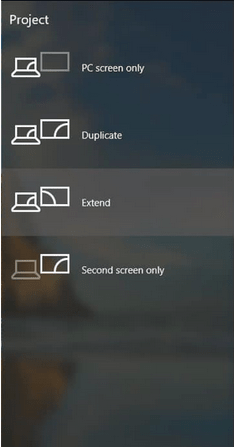
يمنحك إعداد الشاشات المزدوجة فرصة للقيام بمهام متعددة. إذا كنت لاعبًا أو منشئ محتوى أو صانع عروض تقديمية أو محلل بيانات أو مبرمجًا أو شخصًا يحتاج إلى العمل على أشياء متعددة ، فقد تحتاج إلى إجابة عن كيفية إعداد شاشات متعددة على Windows 10 بسهولة. يهدف هذا الدليل إلى تزويدك بتفاصيل حول تكوين الشاشات ، وترتيب إعدادات العرض ، وإضفاء الطابع الشخصي عليها ، وما إلى ذلك بطريقة مفصلة.
لذا ، اجعل عملك من المنزل ، أو تجربة إعداد المكتب الجديدة فريدة من نوعها من خلال التعرف على إعداد الشاشة المزدوجة في Windows 10.
| فهرس |
> لتبدأ ، تحتاج إلى توصيل شاشتك بمنفذ HDMI أو DVI أو VGA على الكمبيوتر.
Press Windows key + P which will unveil the menu for configuration. You can click on the option that is required by you. For example, if you are willing to extend your screen on a second PC as well, choose from the options Extend or Duplicate.
ويمكنك إعداد شاشتين باستخدام الخطوات المذكورة أعلاه.
ملاحظة : إذا لم تتمكن من تأكيد رقم طراز الشاشة ، فتحقق من الملصق الموجود على الجانب الخلفي أو ابحث عن دليل الشركة المصنعة للحصول على مزيد من المعلومات.
نصائح لإعداد شاشات متعددة على نظام التشغيل Windows 10
يوصى بإعادة التحقق مما إذا كانت الشاشات مضبوطة بما يتماشى مع المنافذ المتاحة أم لا. من الطبيعي أن يكون ترتيب الاتصال غير صحيح ، وبالتالي يمكن أن تساعدك هذه الطريقة في إعادة ترتيب إعدادات العرض المتعددة.
الخطوة 1: افتح الإعدادات> النظام> العرض .
الخطوة 2: انتقل إلى قسم "تحديد وإعادة ترتيب العروض".
الخطوة 3: هنا ، يمكنك ترتيب إعدادات النظام عن طريق السحب والإفلات حسب الإعداد المادي لسطح المكتب. (تأكد من محاذاة الجزء العلوي من الشاشات وإلا سيكون من الصعب العثور على المؤشر بالطريقة الصحيحة.)
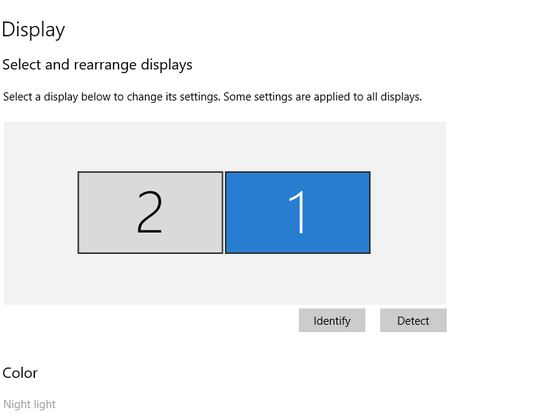
الشيء الجيد في إعداد الشاشات المزدوجة على نظام التشغيل Windows 10 هو أن الشاشات المتعددة تحاول تكوين إعدادات العرض الخاصة بها بنفسها. ومع ذلك ، إذا كنت لا تزال ترغب في العمل عليها من أجل التخصيص مثل جعل الرموز تبدو بنفس الحجم ، فاتبع الخطوات المذكورة أدناه.
الخطوة 1: افتح الإعدادات> النظام> العرض.
الخطوة 2: انتقل إلى قسم "تحديد وإعادة ترتيب العروض". حدد الشاشة التي ترغب في إجراء التغييرات فيها.
الخطوة 3: ضمن Scale & Layout ، يمكنك " تغيير حجم النص والتطبيقات والعناصر الأخرى ".
بمجرد إعداده على شاشة واحدة ، يجب عليك تكرار نفس الخطوات للشاشات الأخرى أيضًا. ومع ذلك ، يوصى دائمًا باستخدام شاشات مزدوجة أو ثلاثية بتكوين مماثل.
هناك أوقات تحتاج فيها إلى توجيهات مختلفة على كلتا الشاشتين لأنشطة مثل القراءة والترميز في نفس الوقت وغيرها. لإعداد شاشات مزدوجة على نظام التشغيل Windows 10 بناءً على الاتجاه ، اتبع هذه الخطوات.
الخطوة 1: افتح الإعدادات> النظام> العرض.
الخطوة 2: انتقل إلى قسم "تحديد وإعادة ترتيب العروض". حدد الشاشة التي ترغب في إجراء التغييرات فيها.
الخطوة 3: ضمن Scale & Layout ، يمكنك فتح قائمة الاتجاه والاختيار بين أفقي ، عمودي ، أفقي (مقلوب) ، وعمودي (مقلوب).
للحصول على الدقة الصحيحة ، اتبع الخطوتين 1 و 2 أعلاه ، وقم بإسقاط زر الدقة وحدد وفقًا لمتطلباتك. كرر الخطوات لكل من الشاشات أو إعداد جهاز العرض المزدوج على نظام التشغيل Windows 10.
سيعرض Windows 10 شريط المهام على الشاشة الرئيسية بشكل افتراضي بعد إعداد جهاز العرض المزدوج على Windows 10. ولكن إذا كنت تريد تخصيصه وفقًا لطريقتك ، فاتبع هذه الخطوات.
الخطوة 1: اذهب إلى الإعدادات> التخصيص> شريط المهام .
الخطوة 2: ضمن "عرض متعدد" ، قم بالتبديل إلى مفتاح " إظهار شريط المهام على جميع شاشات العرض ".
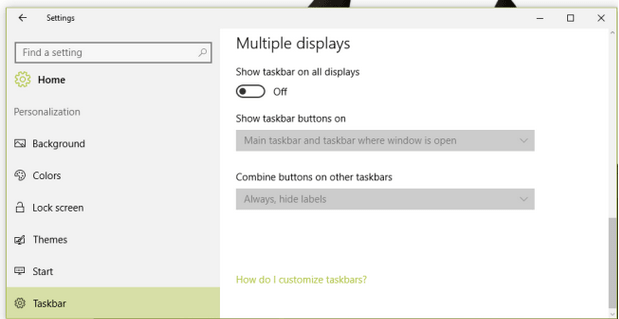
لمزيد من التخصيص ، تحقق من الخيار أدناه. انقر فوق قائمة "إظهار أزرار شريط المهام في" وحدد الخيار الذي يتوافق مع المتطلبات.
في عملية تعلم كيفية إعداد الشاشات المزدوجة ، إذا واجهت أخطاء في برنامج التشغيل ، بما في ذلك شاشة سوداء أو غير قادر على الاتصال بالشاشة الثانية التي تزعج اتصال النظام ، فمن المستحسن تحديث برنامج تشغيل الفيديو. لهذا الغرض ، استخدم Smart Driver Care الذي لا يعمل فقط على إصلاح برامج تشغيل الفيديو ولكن أيضًا مشكلات برنامج التشغيل الأخرى.
لاستخدام هذه الأداة ، قم بتثبيتها على سطح المكتب الخاص بك> مسح برامج التشغيل القديمة بنقرة واحدة > تحديث برنامج التشغيل القديم أو اختر تحديد الكل.
وستكون قادرًا على إصلاح جميع المشكلات المتعلقة ببرنامج التشغيل في غضون بضع دقائق.
يتم إحتوائه
هل قمت بإعداد شاشات مزدوجة على نظام التشغيل Windows 10؟ نأمل أن تكون هذه النصائح قد ساعدتك بالفعل في القيام بذلك. إذا كانت لديك أي أسئلة أو استفسارات أخرى ، فيرجى عدم التردد في تركها في قسم التعليقات أدناه. أيضًا ، تابعنا على Facebook و YouTube للحصول على تحديثات تقنية يومية وجرعتك اليومية من التكنولوجيا.
مع هاتف Galaxy S22، يمكنك بسهولة تمكين أو تعطيل التدوير التلقائي للشاشة لتحسين تجربة الاستخدام.
إذا كنت ترغب في معرفة ما الذي حذفته سابقًا أو الإجابة عن كيفية مشاهدة التغريدات المحذوفة على Twitter، فهذا الدليل مناسب لك. اقرأ المدونة لتجد إجابتك.
هل سئمت من جميع القنوات التي اشتركت فيها؟ تعرف على كيفية إلغاء الاشتراك في جميع قنوات اليوتيوب مرة واحدة بسهولة وفاعلية.
هل تواجه مشاكل في استقبال أو إرسال الرسائل النصية على هاتف Samsung Galaxy؟ إليك 5 طرق فعالة لإعادة ضبط إعدادات الرسائل على Samsung.
إذا بدأ جهاز Android الخاص بك في الشحن الاحتياطي تلقائيًا، اتبع هذه الخطوات الفعالة لتعطيل هذه الميزة وإصلاح المشكلة بسهولة.
تعرف على كيفية تغيير اللغة ونغمة الصوت في تطبيق Bixby Voice بسهولة، واكتشف خطوات بسيطة لتحسين تجربتك مع مساعد Samsung الصوتي الذكي.
تعلم كيفية دفق Zoom Meeting Live على Facebook Live و YouTube بشكل سهل وفعال. خطوات تفصيلية ومتطلبات أساسية لتتمكن من بث اجتماعاتك مباشرة.
هل تواجه مشكلة في إرفاق الملفات في Gmail؟ نوضح لك 8 حلول فعّالة لمساعدتك في حل هذه المشكلة وإرسال ملفاتك بسلاسة.
هل تريد العثور على شخص محدد على Telegram؟ فيما يلي 6 طرق سهلة يمكنك استخدامها للبحث عن الأشخاص على Telegram بسهولة ويسر.
استمتع بمشاهدة مقاطع فيديو YouTube بدون إعلانات مع هذه الطرق الفعالة.







